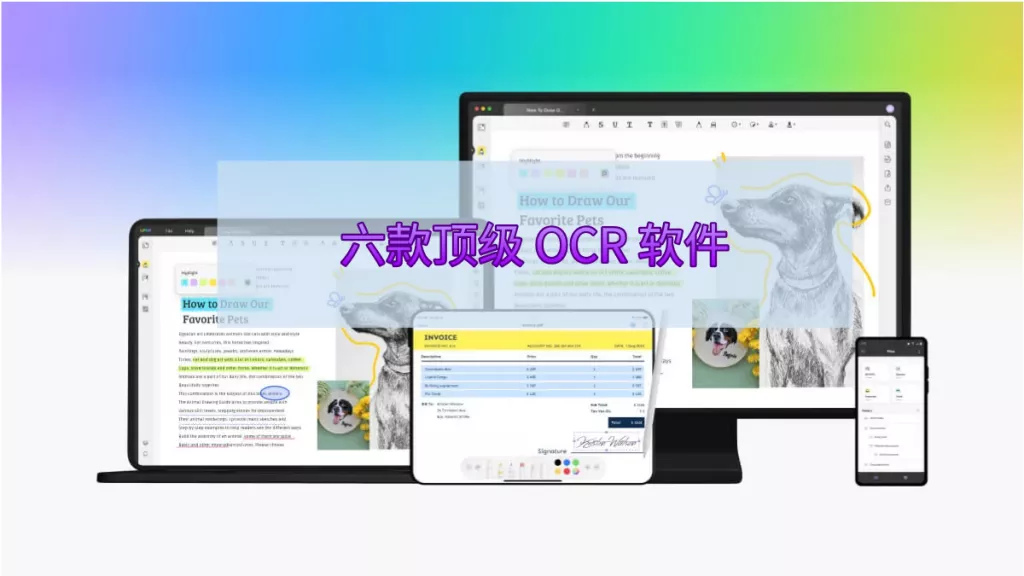用户选择将图像合并为 PDF 文件,背后存在多种合理需求。尽管这类工具能轻松实现图像的存储、共享与整理,但 PDF 文件的便携性优势更为突出;加之 PDF 支持密码保护,还能有效防止高价值图像被未授权存储。本文将详细介绍几种在 Mac 电脑上,将多张图像合并为单个 PDF 文件的实用技巧。
第 1 部分:将图像合并为 PDF 的两种方法
在这一部分,我们将重点讲解两种适用于 Mac 平台的图像转 PDF 合并方法。掌握这些方法后,您可根据自身需求灵活调整操作流程:
Mac 有自带的 PDF 合并工具吗?
Mac 没有自带的 PDF 合并工具,不过这一问题可通过Mac 版 UPDF 软件轻松解决 —— 它不仅提供基础 PDF 处理服务,还内置了支持 PDF 文件与多种图像格式的合并功能,能完美满足合并需求。
UPDF 支持的图像格式包括 JPG、JPEG、PNG、TIFF、BMP 和 GIF,基本覆盖了当前主流的图像文件类型。此外,它还配备了强大的批量合并功能,帮助用户通过几个简单步骤,快速整合重要的 PDF 与图像文件。关于 UPDF 的具体操作细节,可参考以下两种方法。
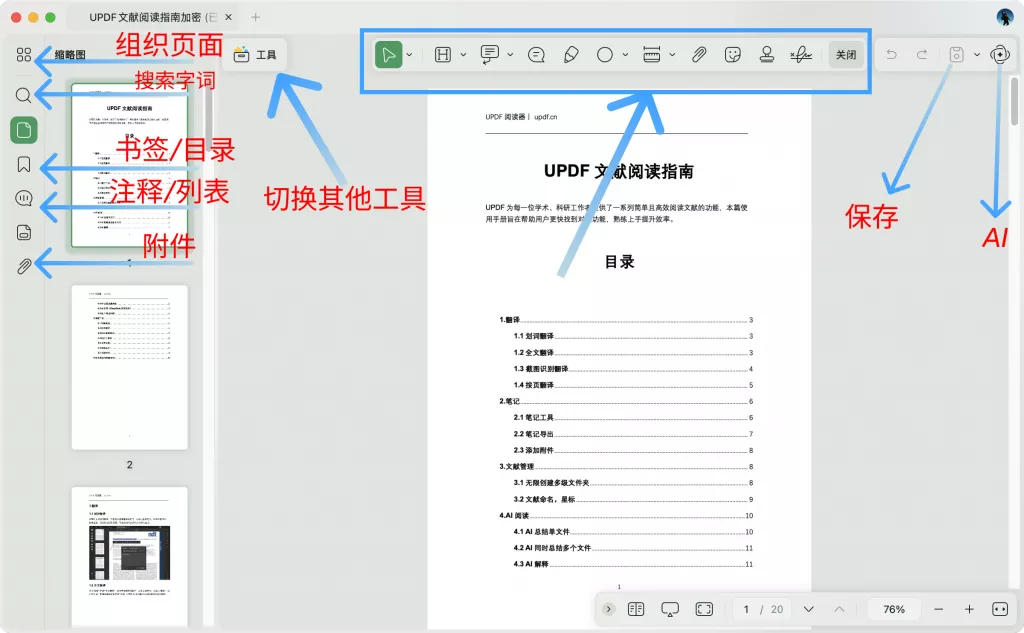
方法 1:通过「合并」功能直接将图像转为 PDF
该方法借助 UPDF 的「合并」功能,将多张图像直接合并为单个 PDF 文件,操作快速且简便。以下是将 JPEG(或其他格式图像)合并为 PDF 的具体步骤:
步骤 1:启动 UPDF 并选择功能
首先在 Mac 上下载并安装最新版 UPDF(一款多功能 PDF 编辑器),打开软件后,点击工具中的「批量合并」功能入口。
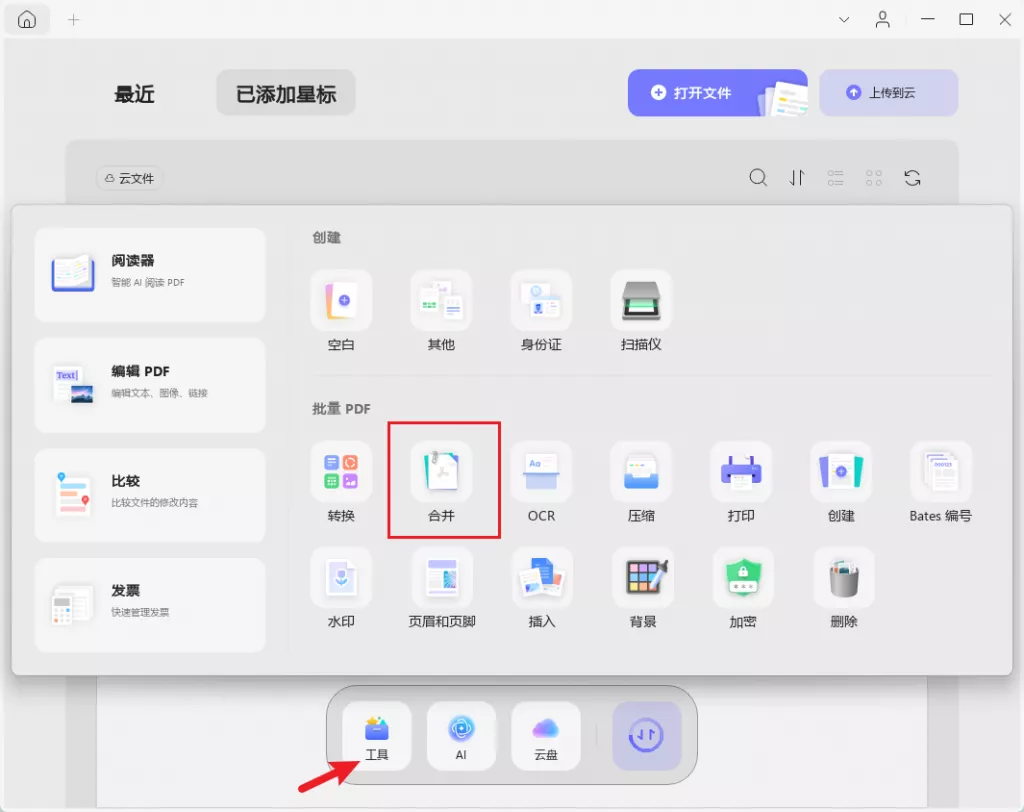
步骤 2:从 Mac 中添加图像
点击「添加文件」按钮,在弹出的下拉菜单中选择「添加文件…」;若需批量添加多张图像,也可点击「+ 添加文件」按钮,将所有需要合并的图像一次性导入。
步骤 3:调整图像顺序并完成合并
通过拖拽操作,调整已导入图像在列表中的顺序;若误添加了不需要的图像,将鼠标悬停在该图像上,点击其右侧的「三点」图标,选择「删除文件」即可移除。所有调整完成后,点击「应用」按钮,即可将图像合并为单个 PDF 文件。
方法 2:通过「新建 PDF」间接合并照片
UPDF 还提供另一种合并思路:先创建空白 PDF 文件,再将照片逐一添加到 PDF 中,最终生成合并后的文件。具体操作步骤如下:
步骤 1:创建空白 PDF 文件
打开 UPDF 后,点击软件介面中的「工具」,在弹窗中点击创建下的「空白页」—— 此时 Mac 上会生成一个新的空白 PDF 文件,供后续添加图像使用。
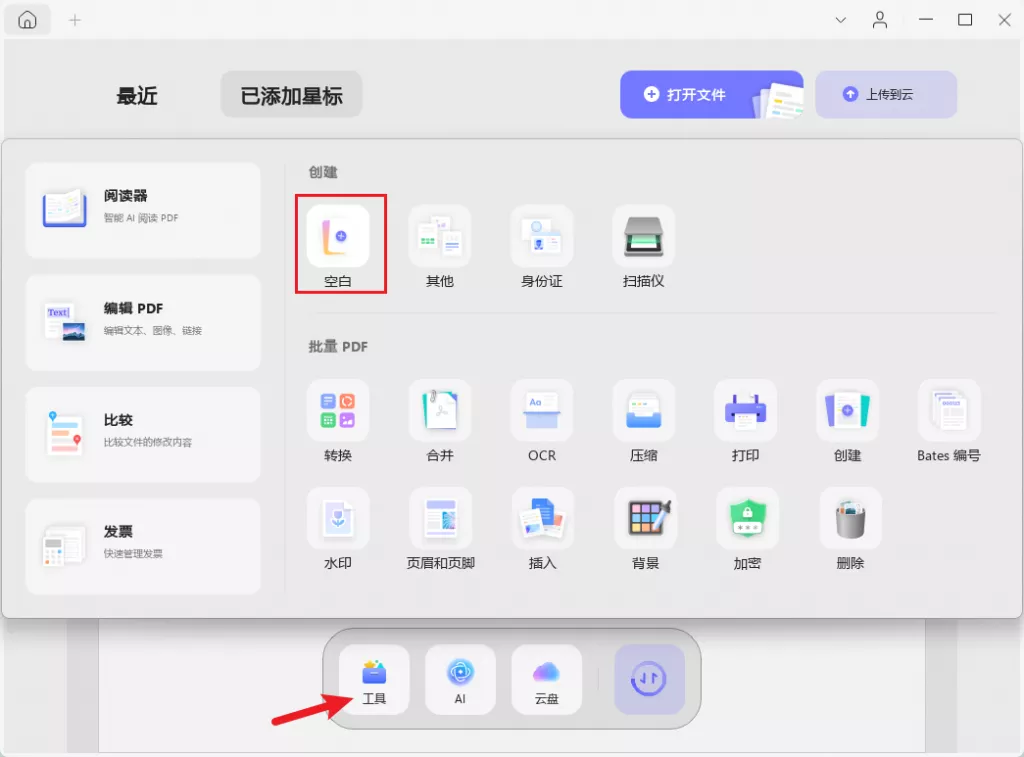
步骤 2:向 PDF 中添加图像
点击左侧面板的「编辑 PDF」选项卡,在顶部菜单中找到「图像」功能;接着在 PDF 页面上点击需要插入图像的位置,浏览 Mac 中的文件夹,选择并添加目标图像。
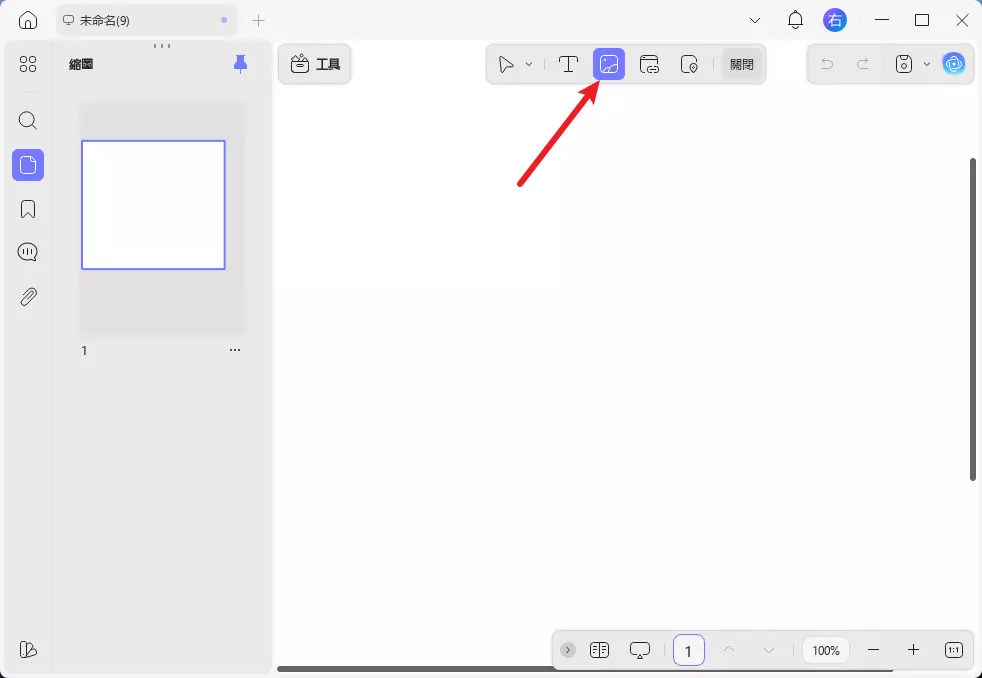
步骤 3:保存合并后的 PDF
将所有需要合并的图像都添加到 PDF 文件中后,点击顶部菜单栏的「文件」,选择「另存为」,设置文件名称和存储路径,即可完成合并并保存 PDF 文件。
第 2 部分:使用 Mac「预览」应用合并图像为 PDF
若暂时无法使用 UPDF,Mac 自带的「预览」应用也可作为临时解决方案,实现图像到 PDF 的合并。不过该方法存在较多限制,具体操作步骤与不足如下:
操作步骤:
- 打开「访达」,按住「Command」键的同时,点击选中所有需要合并的图像;右键点击选中的图像,选择「打开方式」→「预览」,在预览应用中打开这些图像。
- 若需调整图像顺序,在左侧缩略图面板中拖拽图像即可;如需旋转图像,点击顶部工具栏的「旋转」按钮即可。
- 点击顶部菜单栏的「文件」→「打印」,打开打印窗口;根据需求调整打印属性(如纸张大小、方向等),然后点击窗口左下角的「PDF」下拉菜单。
- 在下拉菜单中选择「另存为 PDF」,设置新 PDF 的名称、描述及存储路径,点击「存储」,即可完成图像合并。

「预览」应用的局限性
使用「预览」合并图像为 PDF 文件时,存在以下明显不足,需注意:
- 无法调整图像大小:图像添加到 PDF 文件中后,无法修改尺寸;而 UPDF 支持根据需求自由调整图像大小。
- PDF 不可编辑:通过「预览」生成的图像 PDF 文件,无法后续添加注释、标题等内容;UPDF 则支持全方位编辑 PDF 文件,可灵活优化 PDF 文件的内容。
- 单页图像数量限制:「预览」生成的 PDF 中,单页最多只能添加 16 张相同尺寸的图像;UPDF 无此限制,可根据需求添加不同尺寸的多张图像。
第 3 部分:UPDF 与「预览」的详细对比
UPDF 与 Mac「预览」均能实现图像到 PDF 的合并,但两者的功能差异较大。为帮助您选择更适合的工具,以下表格从核心功能维度进行对比:
| 功能特性 | UPDF | Mac「预览」 |
|---|---|---|
| 支持系统 | Windows、macOS、iOS、Android | 仅 macOS |
| PDF 幻灯片播放 | ✅ 支持 | ❌ 不支持 |
| PDF 文件编辑(文本 / 图像) | ✅ 支持 | ❌ 不支持 |
| 添加邮票 / 贴纸 | ✅ 支持 | ❌ 不支持 |
| 向现有 PDF 页添加图像 | ✅ 支持 | ❌ 不支持 |
| 添加背景 / 水印 | ✅ 支持 | ❌ 不支持 |
| 添加页眉页脚 | ✅ 支持 | ❌ 不支持 |
| PDF 扁平化处理 | ✅ 支持 | ❌ 不支持 |
| OCR 扫描文档(文字识别) | ✅ 支持 | ❌ 不支持 |
| 合并图像与 PDF 文件 | ✅ 支持(批量合并) | ❌ 仅支持图像合并 |
| 链接共享 PDF | ✅ 支持 | ❌ 不支持 |
总结
本文介绍了 Mac 平台上 3 种将图像合并为 PDF 的方法,其中「预览」应用虽能临时使用,但功能局限较多;而 UPDF 不仅支持图像与 PDF 的灵活合并,还具备编辑、OCR 识别、水印添加等全方位 PDF 处理能力,能更好地满足多样化需求。
借助 UPDF 的「批量合并」功能,用户可快速整合重要图像,生成尺寸可控、质量无损的 PDF 文件,方便后续共享与存储。立即免费下载 UPDF,体验高效的图像转 PDF 文件吧!
 UPDF
UPDF AI 网页版
AI 网页版 Windows 版
Windows 版 Mac 版
Mac 版 iOS 版
iOS 版 安卓版
安卓版

 AI 单文件总结
AI 单文件总结 AI 多文件总结
AI 多文件总结 生成思维导图
生成思维导图 深度研究
深度研究 论文搜索
论文搜索 AI 翻译
AI 翻译  AI 解释
AI 解释 AI 问答
AI 问答 编辑 PDF
编辑 PDF 注释 PDF
注释 PDF 阅读 PDF
阅读 PDF PDF 表单编辑
PDF 表单编辑 PDF 去水印
PDF 去水印 PDF 添加水印
PDF 添加水印 OCR 图文识别
OCR 图文识别 合并 PDF
合并 PDF 拆分 PDF
拆分 PDF 压缩 PDF
压缩 PDF 分割 PDF
分割 PDF 插入 PDF
插入 PDF 提取 PDF
提取 PDF 替换 PDF
替换 PDF PDF 加密
PDF 加密 PDF 密文
PDF 密文 PDF 签名
PDF 签名 PDF 文档对比
PDF 文档对比 PDF 打印
PDF 打印 批量处理
批量处理 发票助手
发票助手 PDF 共享
PDF 共享 云端同步
云端同步 PDF 转 Word
PDF 转 Word PDF 转 PPT
PDF 转 PPT PDF 转 Excel
PDF 转 Excel PDF 转 图片
PDF 转 图片 PDF 转 TXT
PDF 转 TXT PDF 转 XML
PDF 转 XML PDF 转 CSV
PDF 转 CSV PDF 转 RTF
PDF 转 RTF PDF 转 HTML
PDF 转 HTML PDF 转 PDF/A
PDF 转 PDF/A PDF 转 OFD
PDF 转 OFD CAJ 转 PDF
CAJ 转 PDF Word 转 PDF
Word 转 PDF PPT 转 PDF
PPT 转 PDF Excel 转 PDF
Excel 转 PDF 图片 转 PDF
图片 转 PDF Visio 转 PDF
Visio 转 PDF OFD 转 PDF
OFD 转 PDF 创建 PDF
创建 PDF PDF 转 Word
PDF 转 Word PDF 转 Excel
PDF 转 Excel PDF 转 PPT
PDF 转 PPT 企业解决方案
企业解决方案 企业版定价
企业版定价 企业版 AI
企业版 AI 企业指南
企业指南 渠道合作
渠道合作 信创版
信创版 金融
金融 制造
制造 医疗
医疗 教育
教育 保险
保险 法律
法律 政务
政务



 常见问题
常见问题 新闻中心
新闻中心 文章资讯
文章资讯 产品动态
产品动态 更新日志
更新日志